
无他直播伴侣电脑版是为无他相机直播用户准备的电脑直播软件,直播时需要usb数据线连接手机无他相机软件,按照教程进行直播,本软件用于电脑虚拟摄像头直播,可支持安卓和苹果手机,方便用户进行快手抖音等直播。
1. 首先,若你使用的是iPhone,要确保将连接的电脑上已经安装了iTunes,才能正常使用无他伴侣。
2. 无他伴侣的下载和安装:在电脑端搜索无他相机官网后并点击【无他伴侣】即可跳到下载页,或 点此处直接下载; 下载完成后,找到已下载的无他伴侣安装程序,双击进行安装;(注:目前仅支持win7,win8,win10系统。不支持WinXP!)
3. 无他伴侣安装完成后,双击打开【无他伴侣】会出现以下界面;
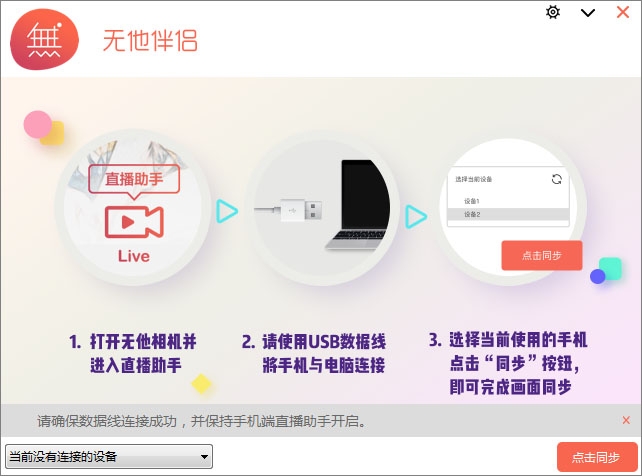
4. 无他伴侣是需要与手机APP无他相机的【直播助手】连接才可使用,因此你需要准备一根数据线将手机与电脑连接(Android系统与iOS系统皆可下载【无他相机】App, 暂不支持WiFi环境下连接,由于无线网络不稳定,带宽有限,会造成画面延迟);
5. 手机与电脑连接好之后,在手机上下载并安装【无他相机】,或 点此处直接下载 ;
1) 点击APP主界面上的【直播助手】;
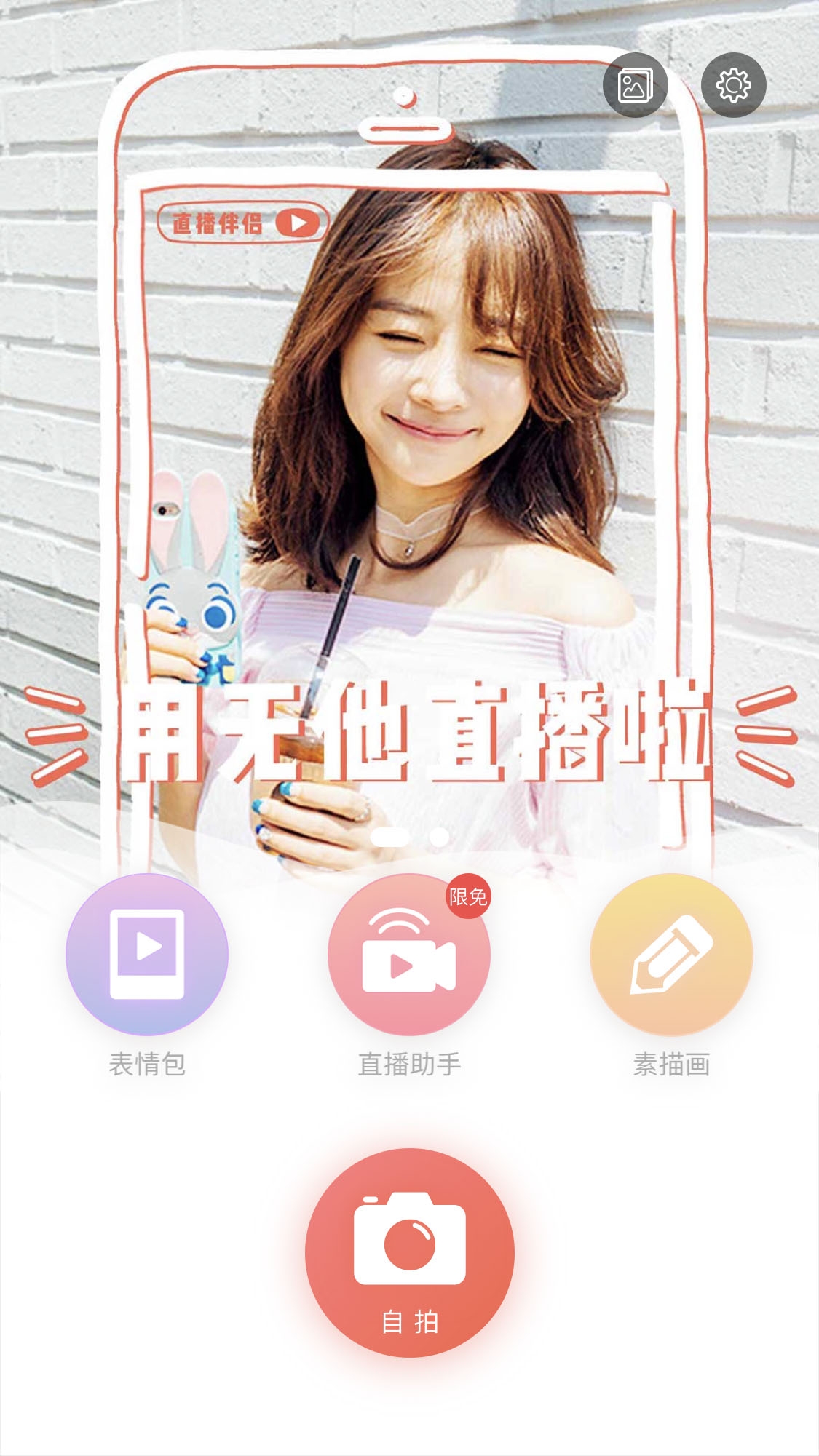
2) 此时弹出需要注册并登录/注册无他账号或已登录的账号可直接进入;
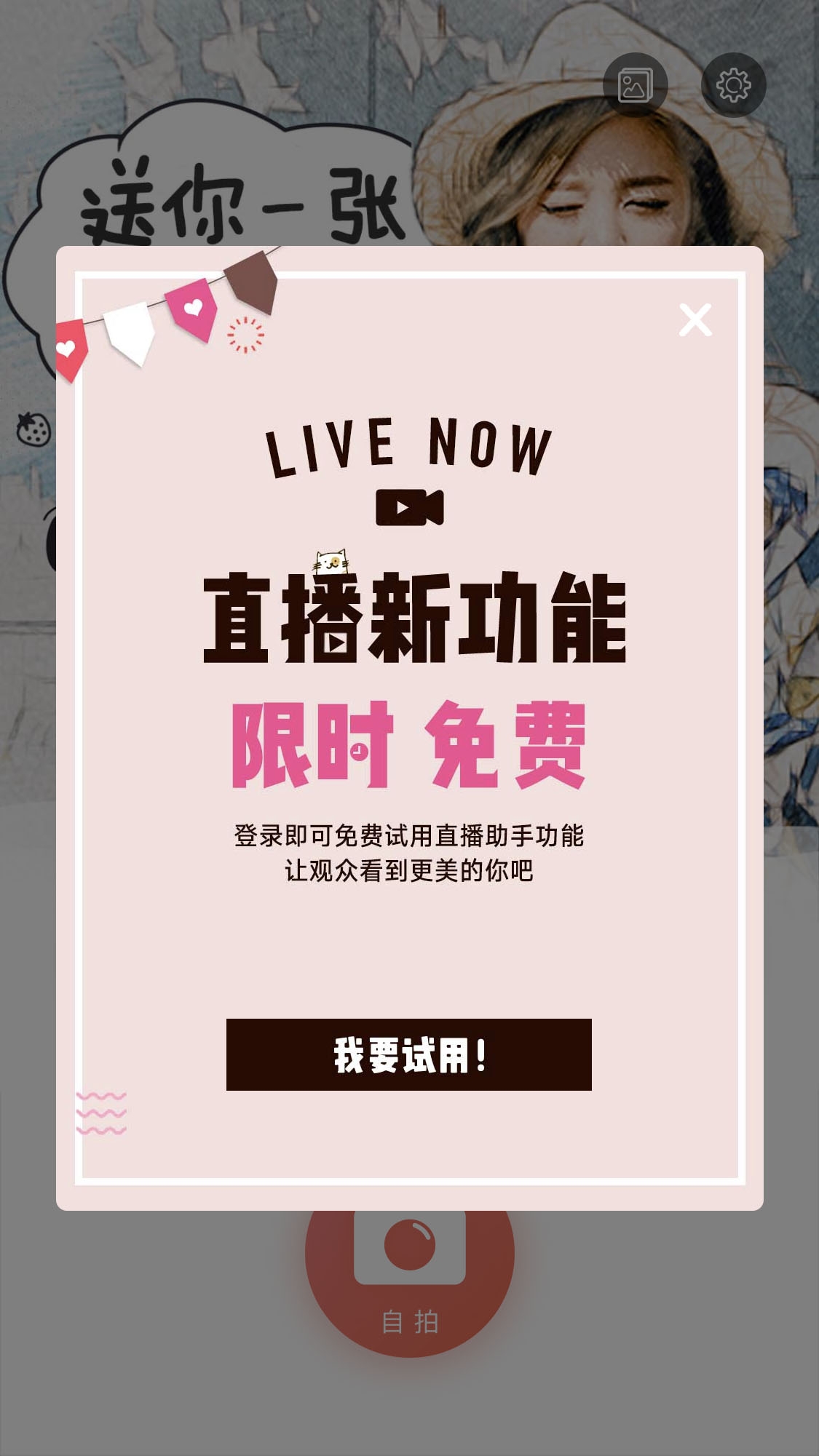

3) 注册并登录后选择并点击”虚拟摄像头“,保持界面不要退出;

4) 此时若已使用数据线将手机与电脑连接好,在电脑上的无他伴侣左下角选择当前连接的手机设备型号;
* 点击时会自动刷新当前连接的设备;
* 若连接后在无他伴侣中刷新手机列表3次及以上都无法识别手机设备型号,界面会弹出处理方法,请点击对应教程查看相关操作;
* 常见的无法找到设备问题的解决方法请 点击这里;
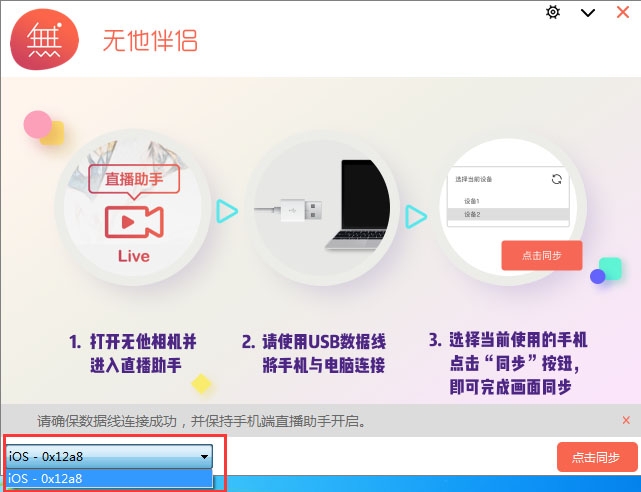
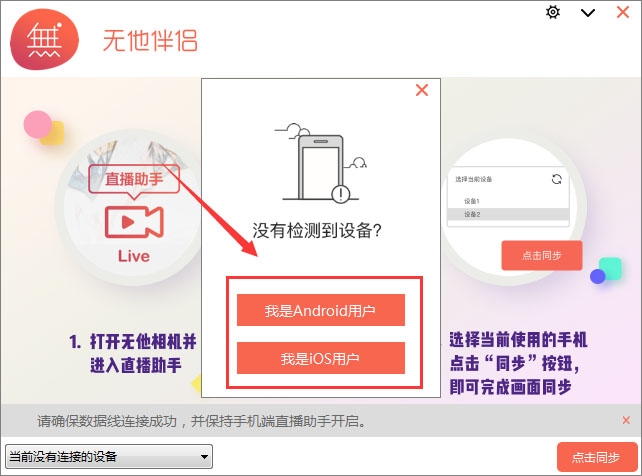
5) 设备列表中成功识别到手机后,点击无他伴侣上的【同步】按钮就可以看到手机直播助手与电脑端无他伴侣的同步画面了。
1. 无他伴侣与手机端直播助手连接过程中,要保持数据线连接成功,不要断开;且手机上的直播助手界面保持在前端运行,不能退出该界面(包括锁屏,电话呼入等退出该界面的操作),否则电脑上的同步画面会直接卡住,影响使用。
2. 在电脑与手机连接成功画面同步后,同步过程中不支持再次选择手机设备;请选择确认好设备后再点击同步。
3. 如在使用过程中,画面比较卡顿,与手机同步延迟时间较长,建议先断开同步,关闭无他伴侣后重新打开重新与手机连接。
4. 如遇其他问题或体验反馈,请及时与客服他妹联系哦~
5. 使用熊猫直播助手的用户,如果出现CPU占用100%而造成卡顿的问题,比较好在熊猫直播助手内将分辨率设置为1280x720,这是熊猫直播助手的性能不佳的问题,具体设置,点右下角的设置按钮,选择视频,分辨率选择1280x720即可改善性能问题。
厂商名称:上海本趣网络科技有限公司
开发者其他应用上海本趣网络科技有限公司

番茄畅听app安卓版40.5M46064人在玩番茄畅听app安卓版是字节跳动最新发布的一款听书app,目前ios和安卓平台已发布最新版本,使用番茄畅听app可以在手机上用耳朵“看书”,方便又健康,还有专属的声音
下载
抖音极速版79.7M184140人在玩抖音极速版app下载安装,抖音极速版在今天发布了,这也是官方发布的第一个极速版,登录抖音极速版,看视频赚红包,看的越多赚的越多。邀请好友也能赚红包
下载
格式工厂手机版(Format Factory)14.5M694人在玩格式工厂手机版是一款免费的手机视频转换器,这款软件可以让你在手机上转换视频文件格式,格式工厂手机版支持市面上大部分的视频文件格式,包括MP4,FLV,AVI,MKV,MP3,FLAC,WMA,OGG等。格式工厂手机版还支持设置输出视频的尺寸、码率、长宽比等参数
下载
小米直播app72.9M344667人在玩小米直播app免费下载,小米直播手机客户端正式发布,这也是小米官方发布的一款手机直播软件,主打美颜直播,其实小米直播就是之前的黑金直播升级改版了。
下载
映客直播164.2M310人在玩映客直播app是一款美女直播平台,各类帅男美女在此竞相争艳,来自全球的用户都可以欣赏直播节目哟,映客直播完全免费,全天二十四小时从不间断,让你与偶像面对面接触。
下载
喜马拉雅fm最新版110.3M1011人在玩喜马拉雅fmapp是中国最大音频分享平台,数亿人都在用的手机随身听!听有声小说、相声评书、新闻、音乐、脱口秀、段子笑话、英语、儿歌儿童故事,就用喜马拉雅!
下载
糖豆视频54.1M7156人在玩糖豆视频app有最专业的广场舞演示视频,通过详细的视频与图文资料,糖豆视频app让你把握广场舞的每一个细节动作,学会更多的广场舞跳法,让你的生活更加丰富多彩
下载
喜马拉雅听书免费版109.2M53369人在玩喜马拉雅听书免费版官方下载,喜马拉雅听书免费版是一款音频书籍在线播放的软件APP,喜马拉雅听书软件主要是提供各种音频书籍给用户收听,涵盖面广泛包括相声小品综艺节目。
下载
哔哩哔哩app99.2M78908人在玩哔哩哔哩app下载安装,哔哩哔哩app是一款Android手机上的b站视频客户端,哔哩哔哩app主要是看到知名的弹幕acg主题视频站Bilibili的各种趣怪恶搞内容。
下载
斗鱼安卓版107.1M87815人在玩斗鱼app下载安卓下载,斗鱼直播平台相信对于很对电竞玩家来说很熟悉了,现在斗鱼tv强势推出安卓手机客户端,斗鱼tv安卓版让你能够在手机上欣赏精彩游戏视频直播。
下载